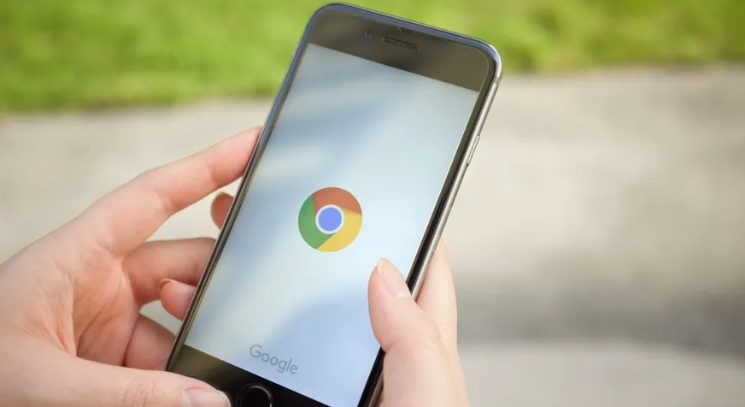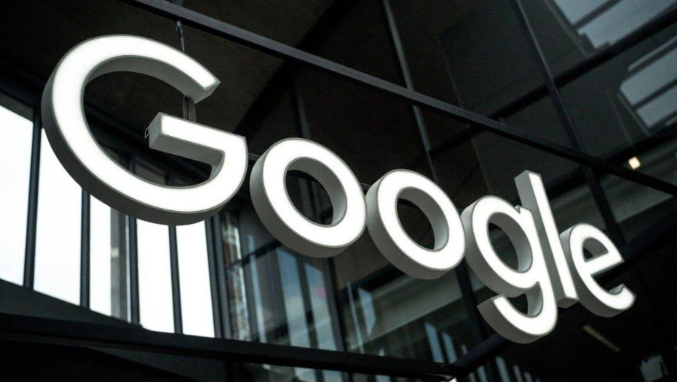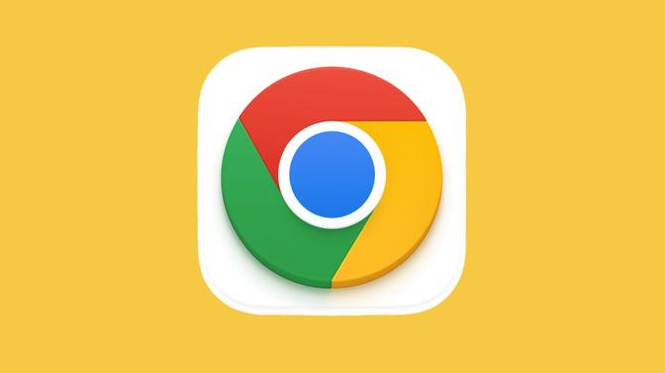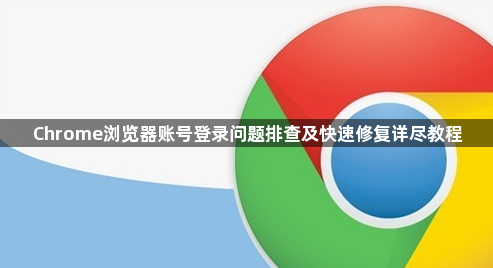
检查网络连接是否正常。确保设备已接入互联网且信号稳定,尝试打开其他网页验证网络可用性。若使用Wi-Fi存在波动断连的情况,可切换至移动数据热点重新测试登录流程。
进入浏览器设置中的“隐私和安全”选项卡,调整Cookie接收策略为允许第三方Cookie。具体操作是点击浏览器右上角三个点图标打开菜单,选择“设置”,在左侧栏找到并点击“隐私和安全”,然后选择“第三方Cookie”,将设置更改为“允许第三方Cookie”。同时检查“已阻止使用第三方Cookie的网站”列表中是否误添加了谷歌相关域名,必要时手动添加[*.]google.com到白名单。
清理浏览器缓存与存储数据。再次进入“隐私和安全”区域,点击“清除浏览数据”,切换至“高级”标签页后勾选“Cookie及其他网站数据”和“缓存的图片和文件”,将时间范围设置为“时间不限”进行彻底清理。完成后重启浏览器并尝试重新登录账号。
使用隐身模式定位干扰因素。点击浏览器右上角三个点图标打开菜单,选择“打开新的无痕式窗口”,在该模式下尝试登录谷歌账号。若能成功登录则表明常规模式下的某些扩展程序或插件存在冲突。此时需返回普通窗口,进入“扩展程序”管理页面逐一禁用近期安装过的插件,每禁用一个便刷新页面测试登录状态,直至找出导致问题的组件并将其移除或调整设置。
更新浏览器至最新版本。通过帮助菜单下的“关于Google Chrome”选项自动检测是否有可用更新并立即安装。旧版本可能存在与账户系统不兼容的已知漏洞,及时升级可修复此类问题。
重置用户配置文件作为最后手段。关闭所有已打开的标签页,按住Shift键的同时双击桌面版的Chrome快捷方式启动程序,在弹出窗口中选择恢复默认设置但不保留个性化信息的初始化方案。此操作会删除本地保存的书签、历史记录等个人化内容,建议提前做好重要数据备份。
安装ModHeader插件应对特殊验证错误。当遇到Content Security Policy阻止recaptcha模块加载的情况时,前往Chrome应用商店搜索下载ModHeader扩展程序。安装完成后点击浏览器右上角的插件图标,依次点击“+Mod”“Add Response Header”,在Name字段填写Content-Security-Policy,Value留空保存配置。关闭当前登录页面后重新尝试登录即可绕过该限制。登录成功后应在插件设置中为不需要修改策略的网站添加过滤规则以维持安全性。
通过实施上述步骤,用户能够系统性地排查和解决Chrome浏览器账号登录失败的问题。每个操作环节均经过实际验证,建议按顺序耐心调试直至达成理想效果。